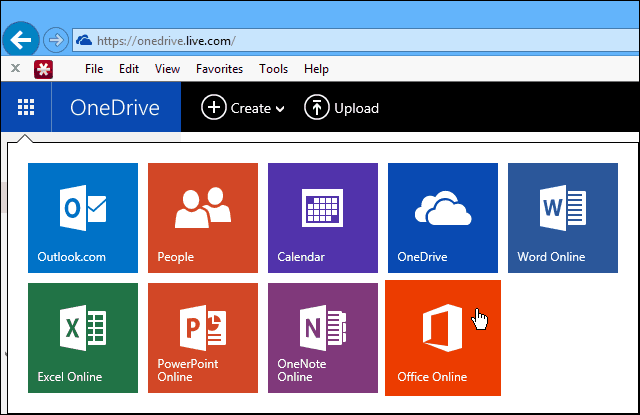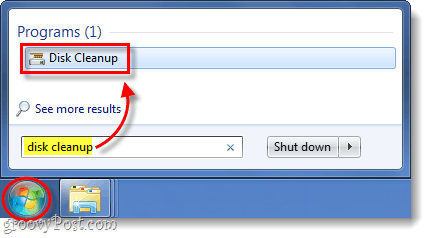Hogyan generálhatunk egy Windows 10 rendszer teljesítményjelentést
Microsoft A Windows 10 / / March 17, 2020
Utoljára frissítve:

Számítógépes probléma elhárítása vagy csak ellenőrzés elvégzésekor a Windows rendelkezik egy beépített teljesítményjelentési segédprogrammal, amelyet futtathat.
A számítógépes problémák elhárításához sok eszköz használható. És néha érdemes megelőző karbantartást végezni. A beépített Performance Monitor eszköz értékes hibaelhárítási elem. A jelentés különböző kategóriákba sorolja a rendszerfolyamatok, összetevők és a diagnosztikai eredmények összefoglalását. Itt egy pillantás a rendszer jelentésének megtalálására, futtatására és olvasására.
Futtassa a Rendszer Teljesítmény Jelentést
Az induláshoz nyomja meg Windows Key + R és típus:PerfMon és nyomja meg az Enter billentyűt, vagy kattintson az OK gombra.

Bontsa ki a Performance Monitor alkalmazás bal oldali ablaktábláját Adatgyűjtő készletek> Rendszer> Rendszer teljesítmény. Ezután kattintson a jobb gombbal a Rendszer teljesítmény és kattintson a gombra Rajt.
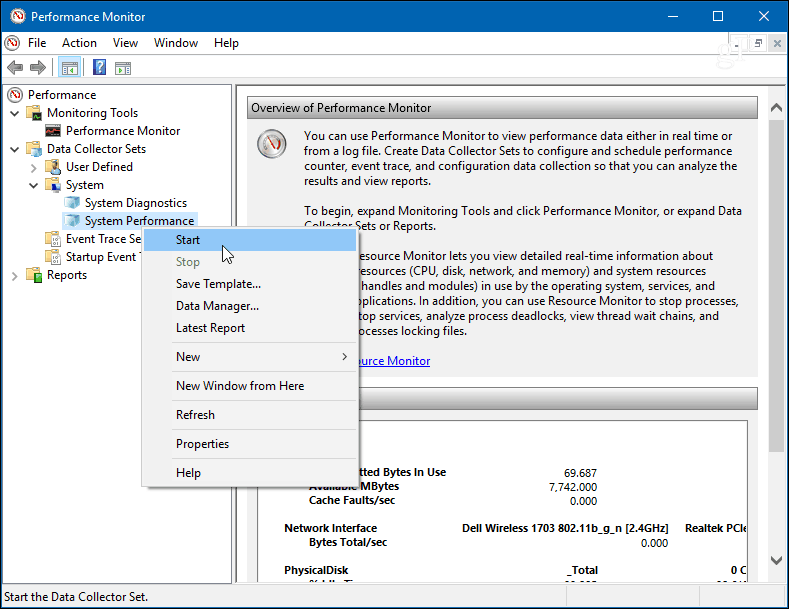
Ez elindítja a tesztet a Performance Monitorban. Csak egy percet kell igénybe vennie, de a futásteljesítmény rendszerétől függően változik. Futás közben a Rendszer teljesítmény mellett egy ikont fog látni, amely tudatja vele, hogy fut. Ha kész, a bal oldali ablaktáblán menjen a következő irányba: Jelentések> Rendszer> Rendszer teljesítmény.
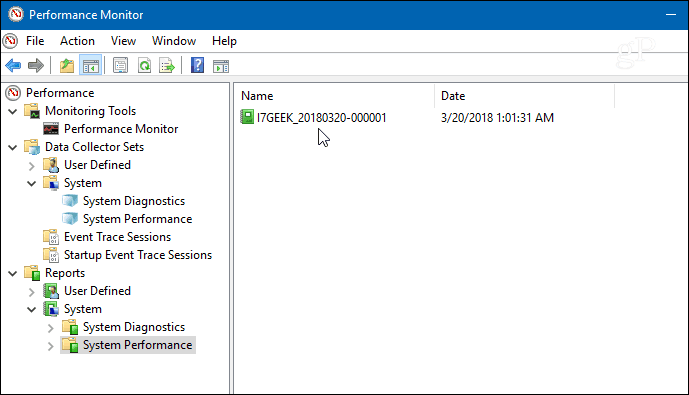
Haladjon tovább, és kattintson duplán a jelentésre a megnyitásához. Megállapítja, hogy az átfogó rendszerösszefoglalót nyújt, és tovább bonthat olyan komponensekre, mint a lemez (helyi meghajtóadatok), a CPU és a hálózat. Az egyes szakaszok rengeteg információt tartalmaznak a számítógép minden aspektusáról.
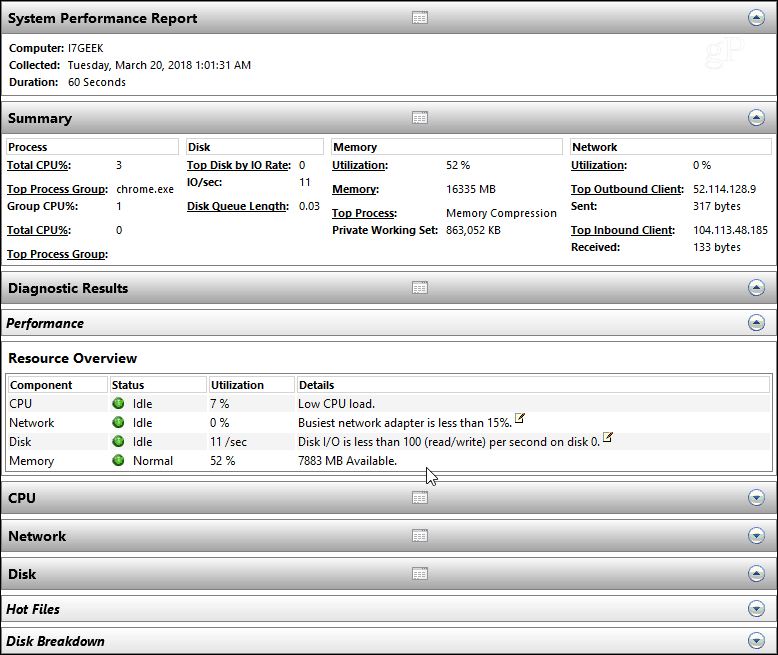
Függetlenül attól, hogy egy adott problémát elhárít, vagy valamilyen megelőző karbantartást szeretne elvégezni - a Rendszer Teljesítmény jelentés futtatása a Windows PC-n remek alkalom a kezdéshez. Ez egy jó módszer a történelem létrehozására is, hogy idővel nyomon lehessen követni a kérdéseket.
Sok a csomag a Performance Monitor eszközbe, és az elkövetkező hetekben közelebbről megvizsgáljuk néhány egyéb szolgáltatás, például az egyedi naplófájl-adatok gyűjtése, a riasztások meghatározása, egyéb jelentések előállítása és több.
Korábban futtatott-e egy System Performance tesztet? Melyek a kedvenc eszközei a számítógépes problémák elhárításához? Tudassa velünk az alábbi megjegyzésekben, vagy ugorjon be Windows 10 fórumok további megbeszélésekhez és hibaelhárítási tanácsokhoz.